DHCP szerver¶
A DHCP szerver hálózati paramétereket ad kliens számítógépek számára. A szerver beállítását a gyorsbeállításoknál már megtettük, lássuk ezt most részletesen! Az IP/Dhcp menüre kattintva megjelenik a DHCP szerverhez kapcsolódó beálltások panelje.
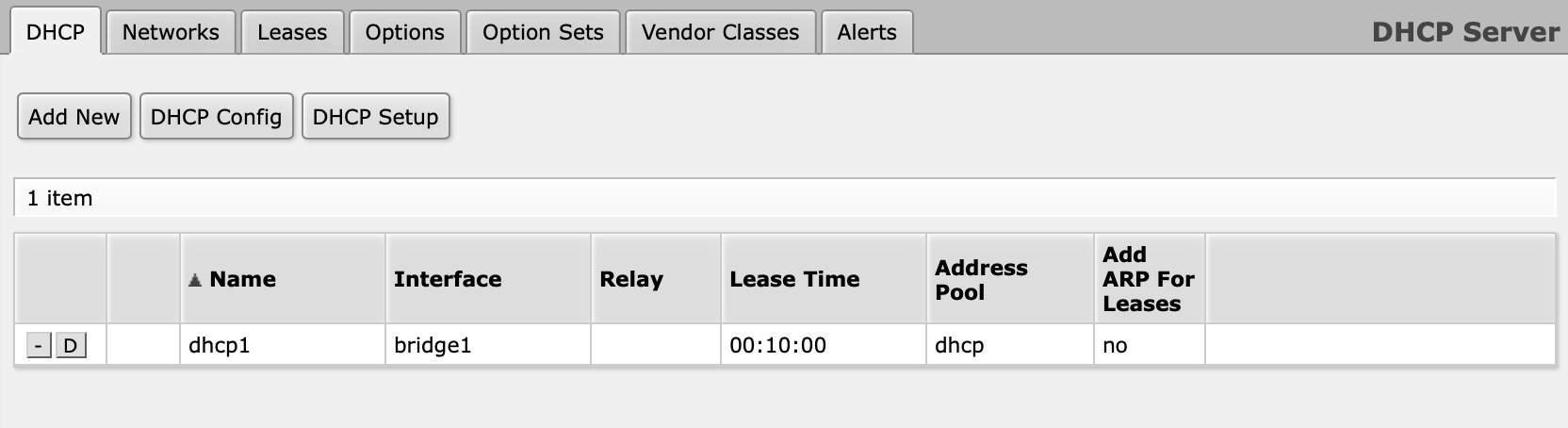
DHCP szerver beállítása¶
A routerben különböző hálózatok számára több DHCP szervert állíthatunk be. A fenti ábrán egy ilyen látható, melyet dhcp1-nek neveztünk el. A működésének beállításához kattintanunk kell ezen, és a megjelenő lapon végezhetők el további beállítások. A néven túl fontos, hogy a DHCP szerver melyik interfészhez kapcsolódik, mert csak ezen (ezeken) fog hálózati paramétereket szolgáltatni. Példánkban ez a bridge1, azaz a belső hálózat portjai. Értelemszerű, hogy az Internet irányába nem szeretnénk ilyen szolgáltatást nyújtani. Az alapértelmezett bérleti idő 10 perc, tehát a kliens gépeknek a kiadott paramétereket címeket tízpercenként meg kell újítaniuk. Amennyiben ezeken a beállításokon változtatni szeretnél, a megfelelő dhcp szerver során kattintva az értékek módosíthatók.
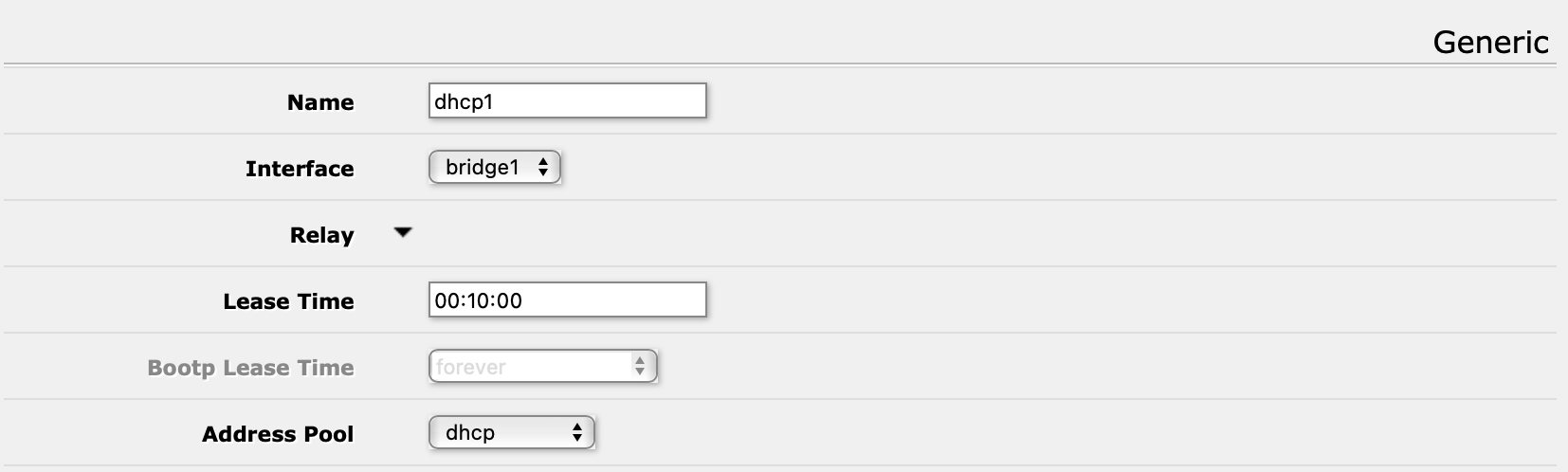
A DHCP szerver paraméterei¶
A beállításokban szerepel egy Address Pool érték is, amely a kiadható címtartományt definiálja (pl. -192.168.100.199). Ennek részletes beállítását az IP/Pool menüpontban lehet elvégezni. Jelenleg a routerünk egyetlen dhcp nevű poolt tartalmaz, értelemszerűen továbbiak is felvehetők. A poolra kattintva megjelenő panelben beállítható az általa szolgáltatott IP tartomány (vagy tartományok).
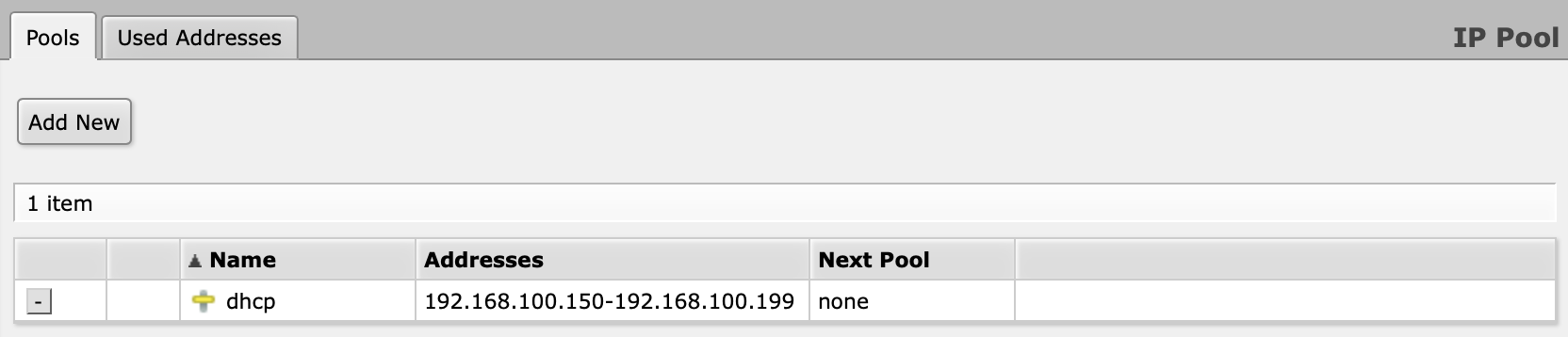
DHCP Pool¶
Az alábbi példában egy új hálózatot veszek fel az Add New gombra kattintva. A beállításokat a gyakorlaton használt 192.168.100.0/24-es hálózatra adom meg, melyben az átjáró címe a router befelé néző interfészének címe, a 192.168.100.1 lesz. Az alkalmazott alhálózati maszk a 255.255.255.0, amelyet kettes számrendszerben leírva balról 24 egyes, majd 8 darab 0 ír le, így az a 24-es számmal is egyértelműen megadható. A DNS szerver szintén a router lesz (bár ennek beállításáért még nem tettünk semmit), és a belső hálózatunkban az ekke.local nevű belső domaint fogjuk használni.
Gép importálása¶
A továbblépéshez és a teszteléshez importáljuk a már bemutatott módon egy virtuális Windows gépet! Ne felejtsd el a MAC irányelv cseréjét!
A gép importálása után érdemes ellenőrizni, hogy annak hálózati kártyája a NAT Network-ben az Internal hálózathoz kapcsolódjon, ezzel biztosítjuk, hogy a gépünk a virtuális router LAN portjához legyen kapcsolva. A gép elindítása után DHCP-n hálózati paramétereket fog kérni, amely a DHCP Server beállításaiban a Leases lapon jelenik meg. Az alábbi panel szerint a gép hálózati kártyájának MAC addresse 08:00:27 kezdetű és a 192.168.100.198-as IP címet kapta. Leolvasható a kliens neve is, ami a példában az srv1. (Ezért érdemes a munkaállomások neveit valamilyen konvenció mentén meghatározni, így egy keresett gépet a listában könnyű azonosítani.)
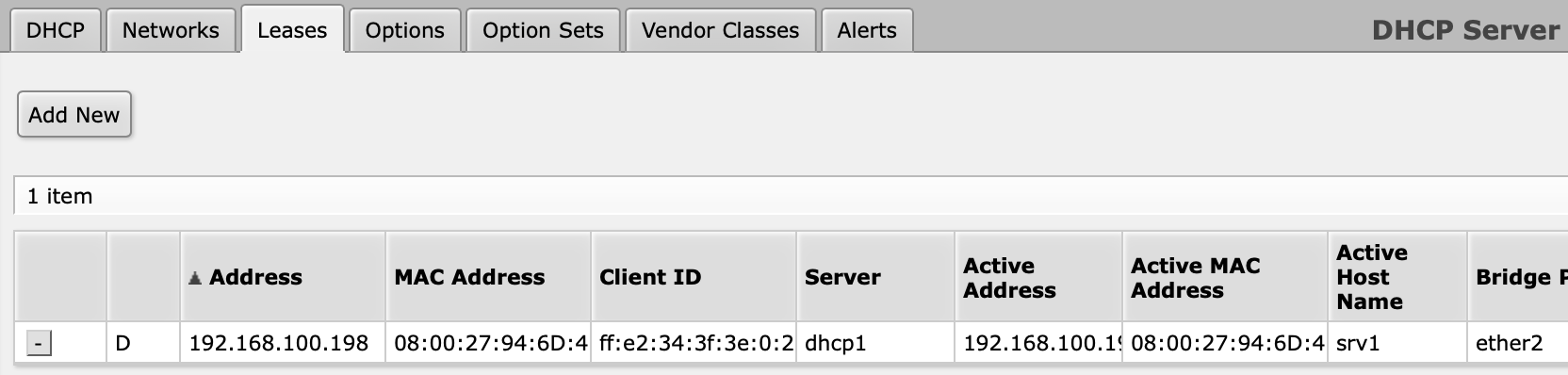
DHCP szerver bérlet¶
Statikus IP címek¶
Nyomtatók, esetleg szerverek esetében célszerű biztosítani, hogy a DHCP szerver számukra mindig azonos címeket szolgáltasson, így azok mindig ugyanazokkal a címekkel érhetők el. Ezt két lépésben tudjuk megvalósítani. Először a kapott címet statikussá tesszük, a másodikban pedig, amennyiben az szükséges, megváltoztatjuk azt. A DHCP szerver a statikus címeket a kliens MAC address-e alapján fogja meghatározni. Az állandósításhoz a Leases lapon kell a kiszemelt gép sorára kattintani, így jelenik meg a bérlet adatlapja. A Make Static gomb is ezen szerepel, melyre kattintva az éppen kiadott IP cím és MAC address tartósan összerendelhető. Az IP cím ekkor még nem változtatható meg, de a változások rögzítése, majd az adatlap újbóli megjelenítése után már módosítható ez a mező is, és akár a DHCP tartományon kívüli cím is beállítható. Az alábbi példában a 192.168.100.2-es címet adtam ennek a gépnek.
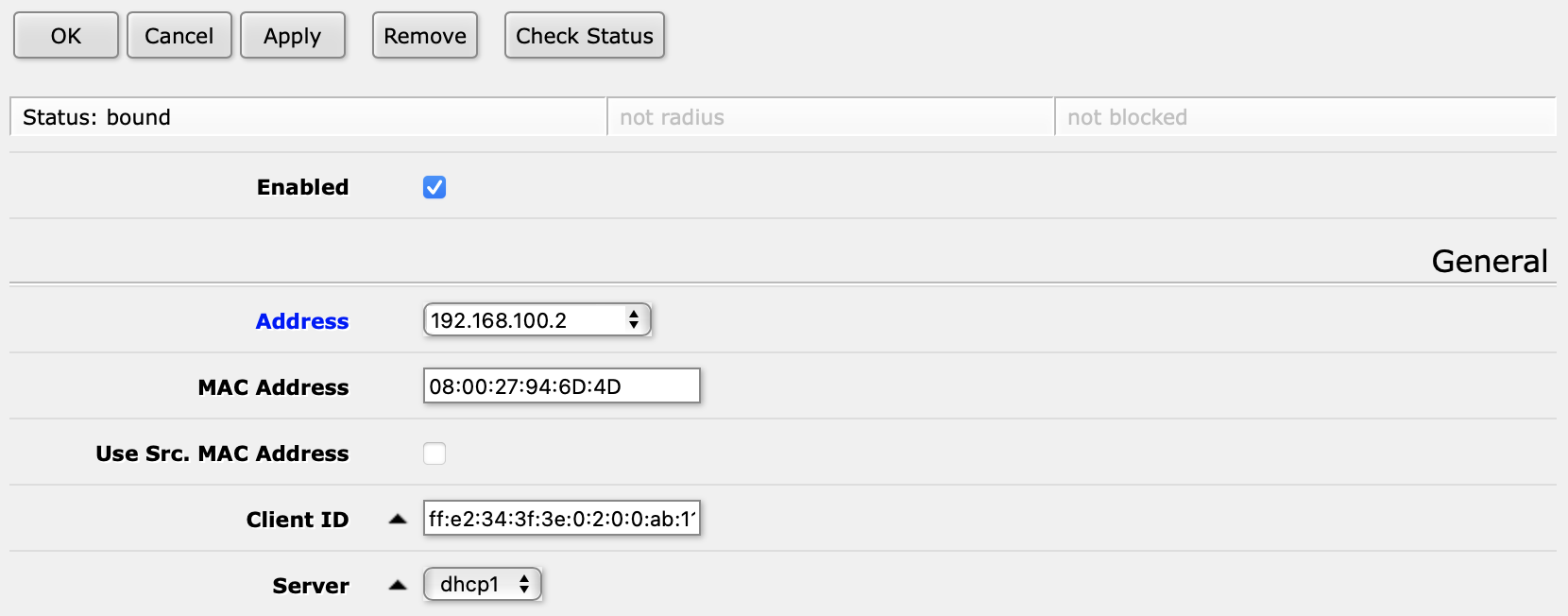
Statikus DHCP cím beállítása¶
DHCP paraméterek kezelése Windows-on¶
A dhcp paraméterek kezelése Windows-on az ipconfig paranccsal történik. Amennyiben szeretnénk a hálózati paramétereket újra lekérni, az ipconfig /renew parancsot kell használni. A paraméterek „visszaadására” az ipconfig /release szolgál. A parancsok hatása a router Leases lapján folyamatosan nyomon követhető. Az ipconfig önmagában a legfontosabb, az ipconfig /all pedig az összes hálózati paramétert jeleníti meg, utóbbiban látható a DNS szerver címe, az alapértelmezett domain és a bérleti idő is. Az ipconfig /flushdns pedig a korábbi név szerinti lekérdezések átmeneti tárát üríti ki, ez az aránylag ritkán használt paraméter a DNS szolgáltatás tesztelésekor lehet hasznos.
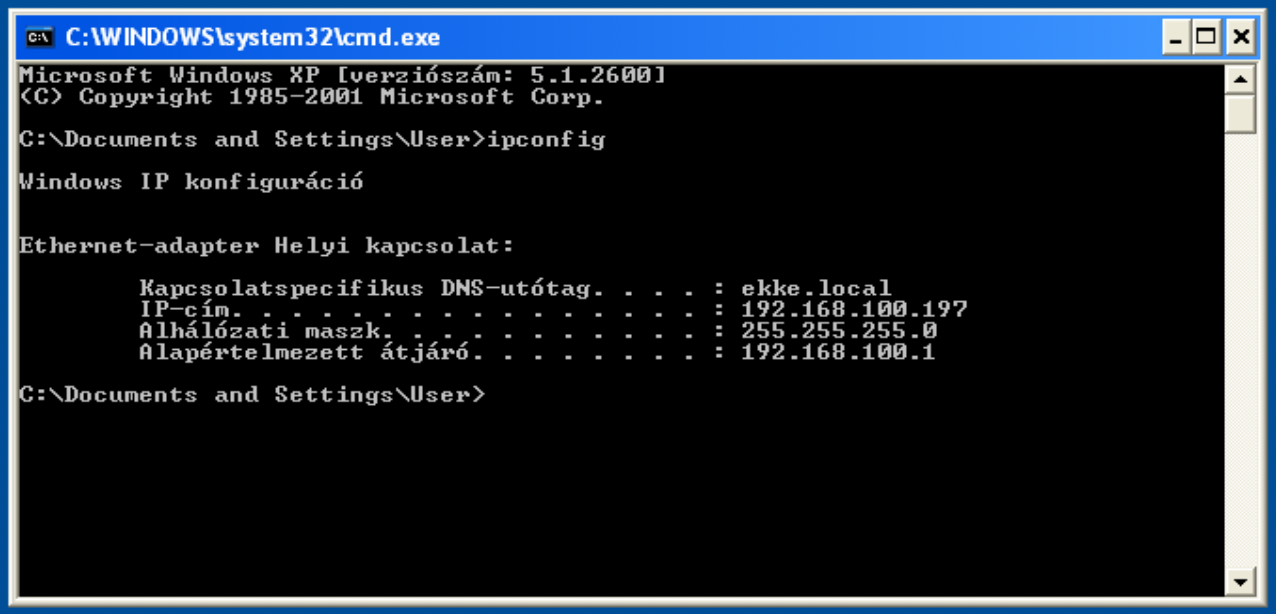
Az ipconfig parancs¶
Fontos ismerni az ún. ad-hoc network szolgáltatást is, melynek lényege, hogy amennyiben egy kliens DHCP-n vár hálózati paramétereket, de a DHCP szerver nem szolgálja ki, úgy a 169.254 kezdetű hálózatból fog véletlenszerűen egy olyan címet választani magának, amelyet más nem használ a hálózatban. Ez a cím tehát nem DHCP szervertől származik, így arról tanúskodik, hogy nem áll rendelkezésre működő ilyen.
DHCP paraméterek kezelése Linuxon¶
Linuxon a fentiek szintén parancssorból, rendszergazdai jogkörrel végezhetők el. Az órán használt virtuális Linux esetében a felhasználói bejelentkezés után a sudo -s parancs ad tartós rendszergazdai jogkört. A dhcp paraméterek lekérése egy paraméter nélküli dhclient paranccsal végezhető el. A -v paraméter bőbeszédűvé teszi a parancsot, ezzel részletes információt kapunk a működéséről és a kapott paraméterekről. A dhclient -r `szolgál a bérlet azonnali megszüntetésére. Az aktuális cím megtekintésére az :command:`ip address list (röviden ip a l) parancs szolgál, az alapértelmezett átjárót pedig az ip route parancs jeleníti meg.